Microsoft разработала новое приложение PC Manager для компьютеров с Windows 10 и Windows 11. По функциям оно во многом дублирует известную утилиту CCleaner, которая служит для оптимизации операционной системы и очистки её от мусора.
PC Manager позволяет управлять списком приложений с автозапуском при старте системы, а также помогает удалять кэш браузеров, временные файлы и другие утилиты. Также в программе есть раздел защиты браузера, который упрощает выбор приложения по умолчанию.
По своей сути PC Manager объединяет многие стандартные возможности системы в одном удобном месте. Подобные утилиты в свои ноутбуки давно добавляют производители, теперь же появится и системный вариант.
Сейчас PC Manager доступна лишь в бета-версии, а загрузить её можно только с китайского сайта Microsoft (в программе есть английский язык). При этом программа запускается не на всех ПК. О сроках финального релиза пока ничего неизвестно.
Источник: lifehacker.ru
Появилась новая учебная программа, чтобы освоить компьютер, не выходя из дома
Получите приложение или вам понадобится приложение чтобы открыть ms-gamingoverlay — как убрать?
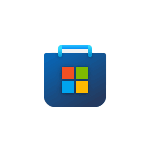
При запуске некоторых игр или программ вы можете увидеть сообщение «Вам понадобится новое приложение, чтобы открыть эту ссылку ms-gamingoverlay» в Windows 10 или его аналог «Получите приложение, чтобы открыть эту ссылку ms-gamingoverlay» в Windows 11.
В этой пошаговой инструкции о том, как убрать сообщение о необходимости приложения ms-gamingoverlay для открытия ссылки и причинах, по которым оно может появляться.
Отключение ms-gamingoverlay
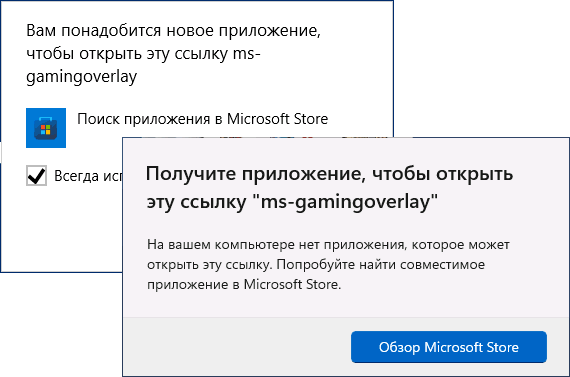
Самая частая причина появления сообщение о том, что вам понадобится приложение для открытия ms-gamingoverlay — включенная функция Xbox Game Bar Windows 11 и Windows 10 для записи видео в играх при одновременном отсутствии приложения Xbox Game Bar или его компонентов, например, если вы самостоятельно использовали программы для удаления встроенных приложений Windows 11/10.
Если вам не требуются функции Xbox Game Bar и требуется просто убрать сообщение о необходимости приложения для открытия ссылки ms-gamingoverlay, вы можете использовать один из следующих способов (при этом первый может не сработать, в этом случае перейдите ко второму):
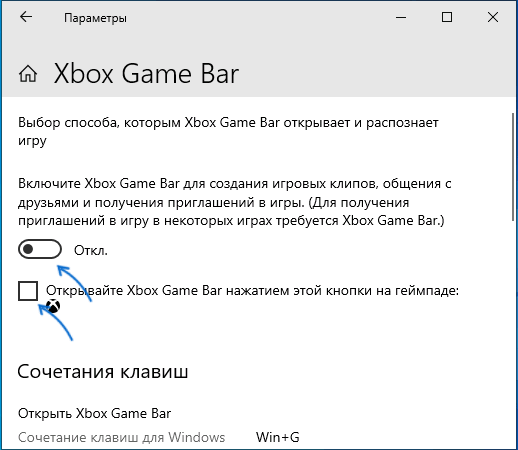
- Зайдите в Параметры Windows 11 или 10, откройте раздел «Игры» и отключите функции Xbox Game Bar (интерфейс Параметров в разных версиях ОС отличается, но расположение одно).
- Запустите командную строку от имени Администратора ( как это сделать) и введите команду
REG ADD «HKCUSOFTWAREMicrosoftWindowsCurrentVersionGameDVR» /v AppCaptureEnabled /t REG_DWORD /d 0 /f
Вместо командной строки вы также можете использовать редактор реестра: запустите редактор, нажав клавиши Win+R на клавиатуре и введя regedit, перейдите в раздел реестра
Эта ПРОГРАММА точно знает почему ТОРМОЗИТ твой ПК! Софт-обзор #1
HKEY_CURRENT_USERSOFTWAREMicrosoftWindowsCurrentVersionGameDVR
и измените значение параметра AppCaptureEnabled на 0. При отсутствии такого параметра — создайте его (DWORD 32-бит).
Как правило, перезагрузка компьютера не требуется, а сообщения о приложении перестанут появляться при запуске, так как функции ms-gamingoverlay отключены и не будут запрашиваться.
Как убрать сообщения о приложении для ссылок ms-gamingoverlay путем исправления ошибок Xbox Game Bar
Если вы не выполняли удаления Xbox Game Bar и не хотите отключать соответствующие функции, причиной может быть одно из:
- Повреждение записей в реестре, связанных с ассоциациями файлов, например, после использования утилит для очистки реестра.
- Повреждение приложения Xbox Game Bar.
- Случайное удаление при использовании программ для очистки компьютера он ненужных файлов.
Для исправления ошибок и отключения появления сообщения о необходимости нового приложения для ссылок ms-gamingoverlay, вы можете:
- Перейти в Microsoft Store из уведомления и установить приложение Xbox Game Bar (должно автоматически найтись через поиск приложений в Microsoft Store).
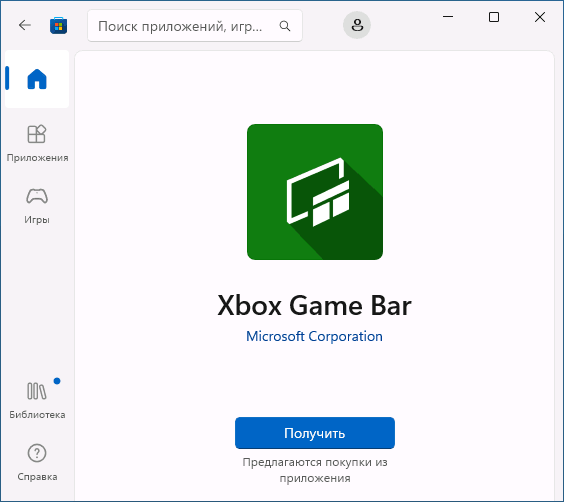
- Если приложение уже установлено, в Windows 10 используйте перейдите в Параметры — Приложения — Приложения и возможности, нажмите по Xbox Game Bar и откройте «Дополнительные параметры». Используйте кнопки «Исправить» и «Сбросить».
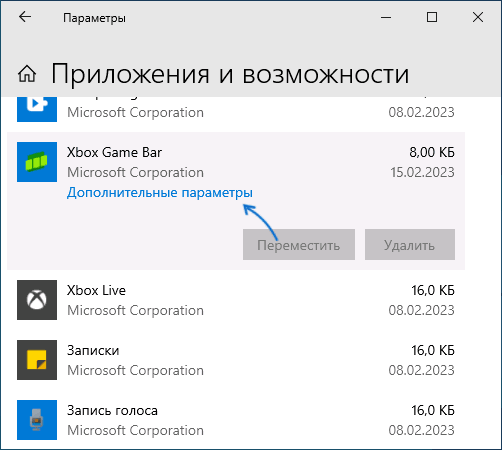
- В Windows 11перейдите в Приложения — Установленные приложения, нажмите по трем точкам справа от Xbox Game Bar в списке приложений и выберите пункт «Дополнительные параметры». Используйте кнопки «Исправить» и «Сбросить» для сброса приложения.
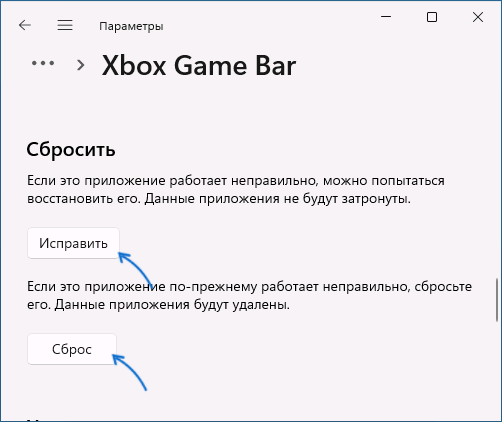
- Если предыдущий метод не помог, в Windows 10 зайдите в Параметры — Приложения — Приложения по умолчанию и нажмите «Выбор стандартных приложений для протоколов». Убедитесь, что для протокола MS-GAMINGOVERLAY выбрано приложение Xbox Game Bar, если это не так — выберите его.
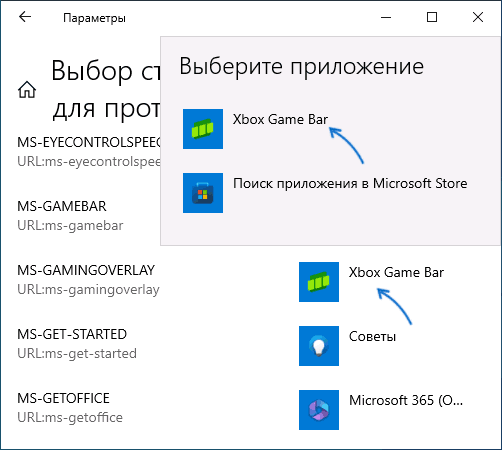
- В Windows 11 перейдите в Параметры — Приложения — Приложения по умолчанию, в поле поиска вверху начните вводить ms-gamingoverlay, выберите найденный пункт и, если для него установлено приложение, отличающееся от Xbox Game Bar или приложение не установлено, установите его используемым по умолчанию.
Вместо пунктов 4 и 5, вы можете выбрать приложение Xbox Game Bar в списке «Приложения по умолчанию» в Windows 11 или «Задать значения по умолчанию по приложению» в Windows 10 и установить это приложение как используемое по умолчанию для ссылок ms-gamingoverlay и ms-gamebar.
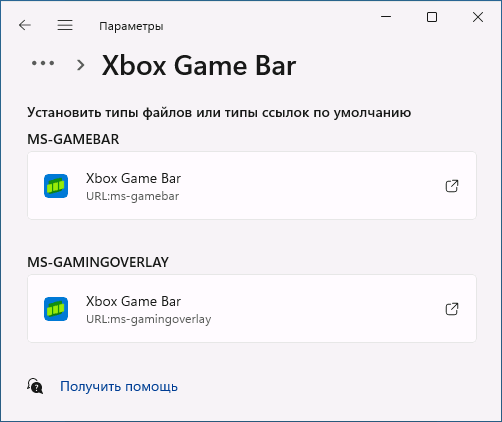
Как правило, один из предложенных методов помогает избавиться от уведомлений «Вам понадобится новое приложение, чтобы открыть эту ссылку ms-gamingoverlay» и «Получите приложение, чтобы открыть эту ссылку ms-gamingoverlay» в Windows 11 и Windows 10.
Источник: remontka.pro
Apple выпустила новые приложения для Windows, которые избавят нас от iTunes. Как скачать их прямо сейчас
Когда речь заходит о фирменных приложениях Apple для компьютеров, на ум сразу приходят аккуратные и быстрые программы с симпатичным интерфейсом. Правда, пользователи Windows с этим не согласятся: iTunes и другие утилиты очень неповоротливы, постоянно зависают, дизайн будто бы не обновляли с начала 2010-х. Купертиновцы решили исправить это недоразумение, поэтому в ближайшее время выйдут приложения Apple Music, Apple Devices и Apple TV+. Программы еще не появились для всех, но уже сейчас можно сказать, что их сделали точь-в-точь как для macOS. Рассказываем, как их скачать прямо сейчас.
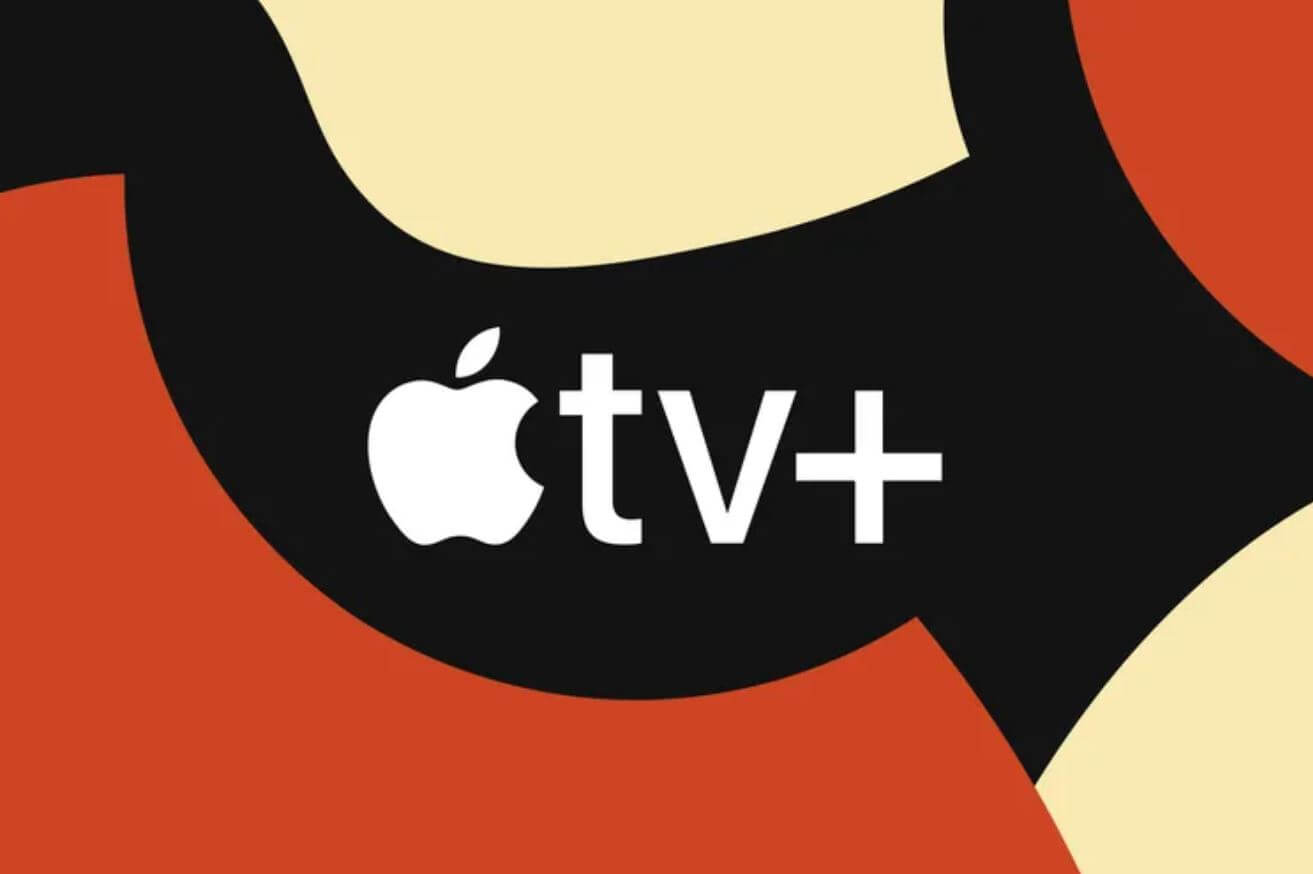
Купертиновцы выпустили новые приложения своих сервисов для Windows
Приложения Apple для Windows
Вот уже долгое время владельцам компьютеров на Windows приходится пользоваться веб-версиями приложений Apple Music и Apple TV+. Если вдруг кто не знал, то это очень неудобно — как и любое другое приложение, которое приходится запускать в браузере.
Они расходуют много ресурсов, подвисают, а еще время от времени автоматически выходят из Apple ID, из-за чего условный просмотр сериала в Apple TV+ на компьютере превращается в пытку. Что касается прослушивания музыки, то тут хотя бы есть выбор — можно скачать iTunes для Windows. Правда, все и так знают, насколько неудобна эта программа — она тормозит и подвисает даже на мощных ультрабуках.
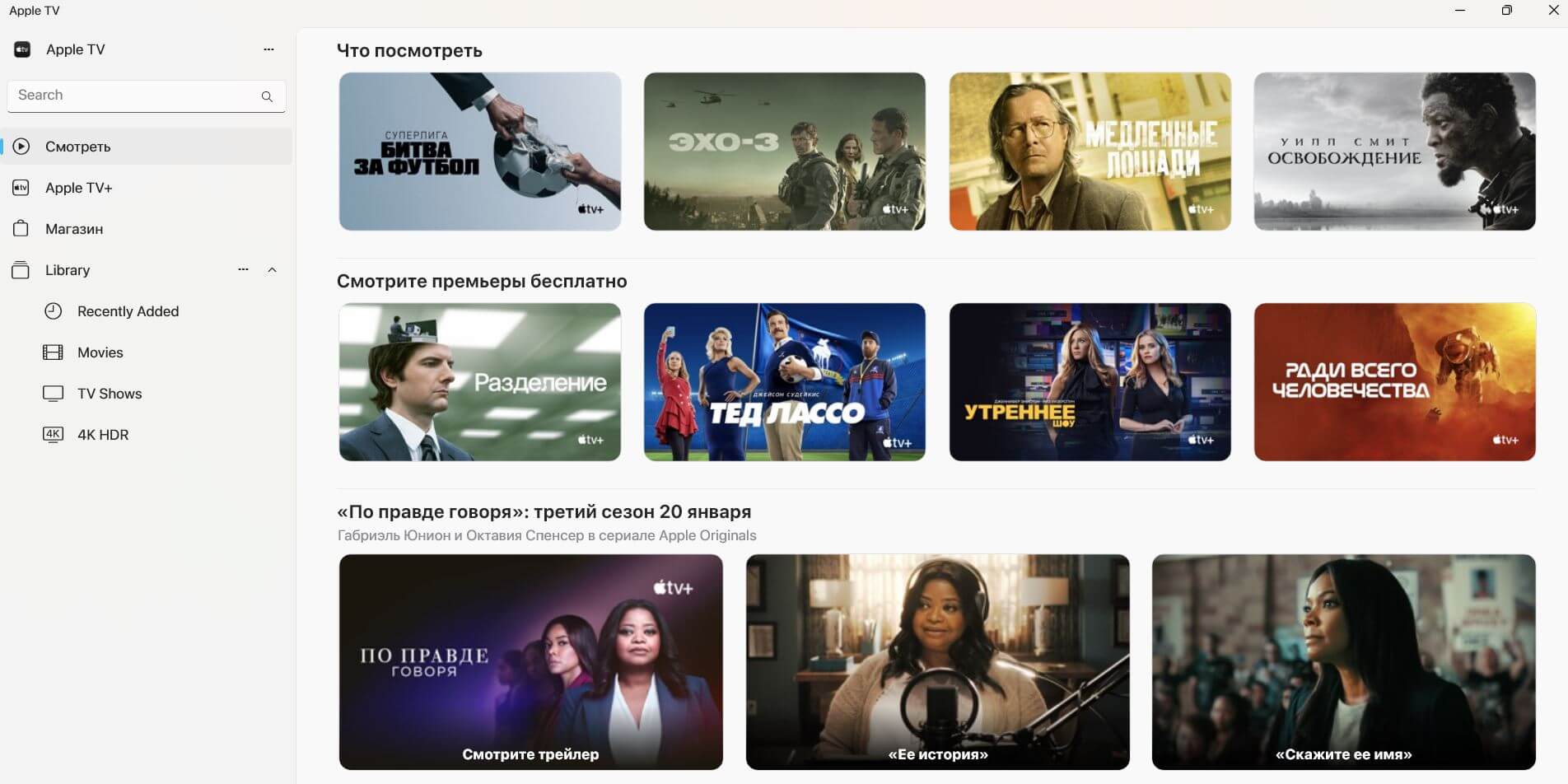
Теперь пользоваться Apple TV на Windows станет намного удобнее
Новые приложения Apple для Windows наконец исправят эту проблему: у сервисов появятся отдельные программы, которые будут работать быстрее и начнут расходовать меньше ресурсов. В частности, Apple TV+ получит ровно те же функции, что и версии для iOS, macOS и для телевизоров со Smart TV.
Слева появится меню навигации с магазином, библиотекой просмотренных фильмов и другими категориями, что заметно упростит управление стриминговым сервисом. В настройках можно будет выставить предпочтительное качество изображения и другие параметры. В нынешней веб-версии ничего подобного нет, поэтому проще смотреть сериал в Apple TV+ на Айфоне, чем на ноутбуке.
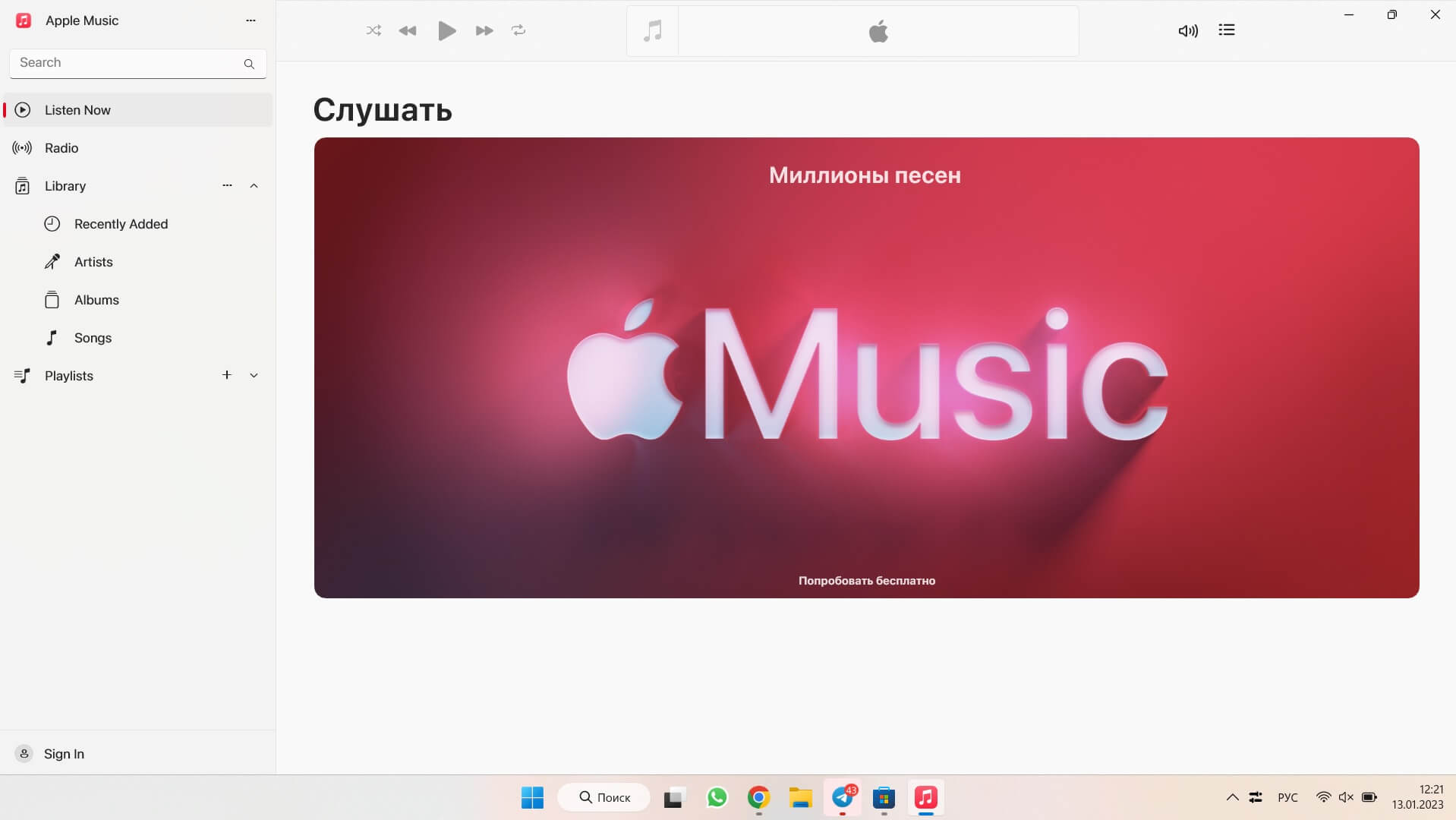
В Apple Music интерфейс пока не перевели на русский
Появится также отдельное приложение Apple Music для Windows, похожее на версию для macOS: будут доступны привычные версии, кроме режима караоке с текстами песен. Перед установкой Apple Music у вас появится уведомлением, что iTunes для Windows перестанет работать, поэтому нужно будет использовать новую утилиту аккуратно. Однако эпоха iTunes явно не закончится: по слухам, Apple обновит его, чтобы сохранить поддержку подкастов и аудиокниг, так как в Apple Music этих функций нет.
Чем заменить Айтюнс
iTunes на Windows — по-прежнему основной способ для создания резервных копий, восстановления системы или переноса музыки. Но скоро вы сможете избавиться от него, заменив на Apple Devices — это еще одно новое приложение для Windows. Фактически оно имеет те же функции, что и iTunes, но в упрощенном варианте и с более понятным интерфейсом.
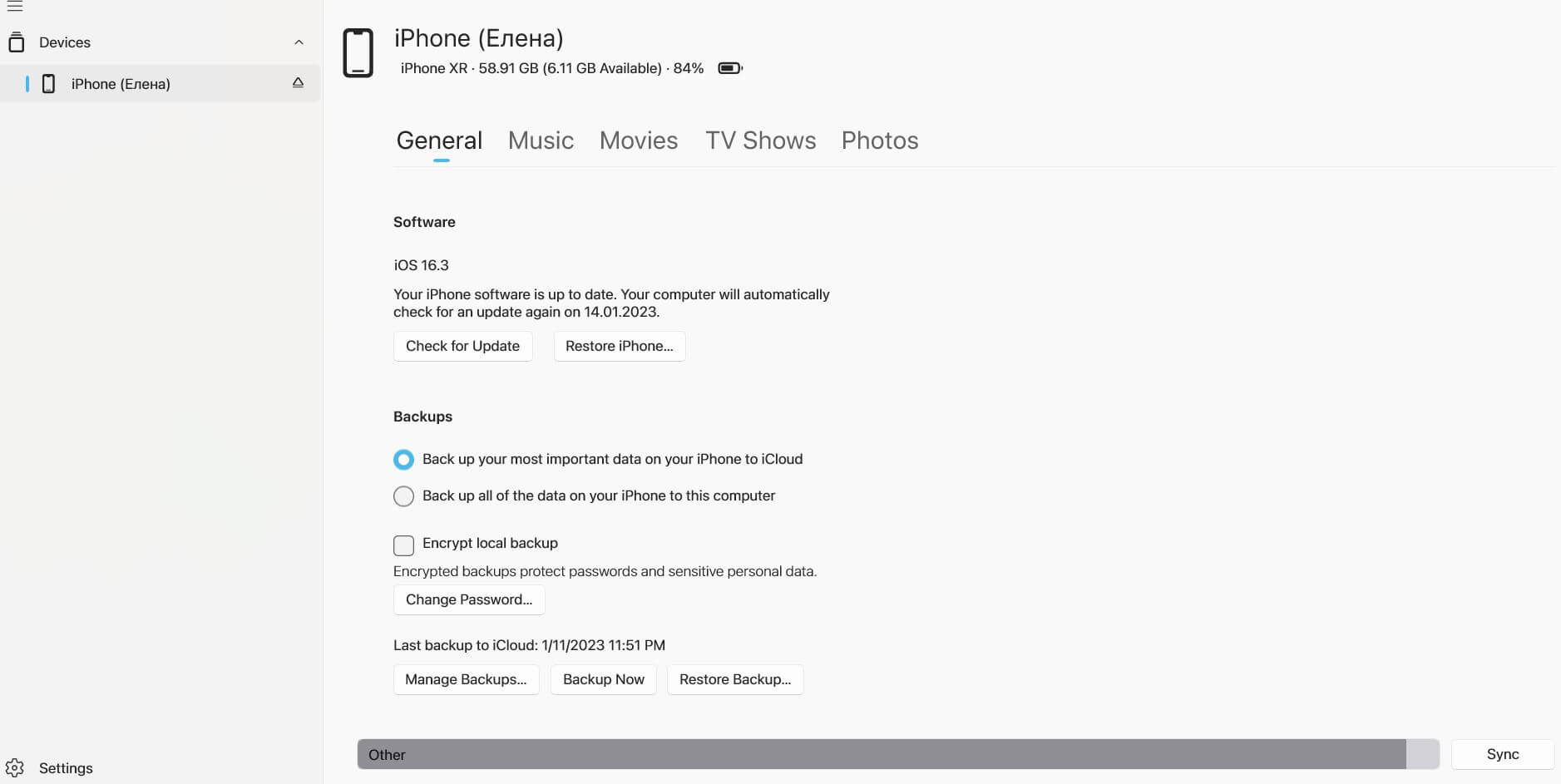
iTunes заменили на Apple Devices — получилось намного удобнее
По скриншотам заметно, что это и другие приложения очень похожи на аналоги для macOS, но слегка переделаны под интерфейс Windows: в них используется контекстное меню слева, а не вкладки сверху. При этом приложения поддерживают и светлый, и темный режим, поэтому вы сможете подстроить его под текущее оформление.
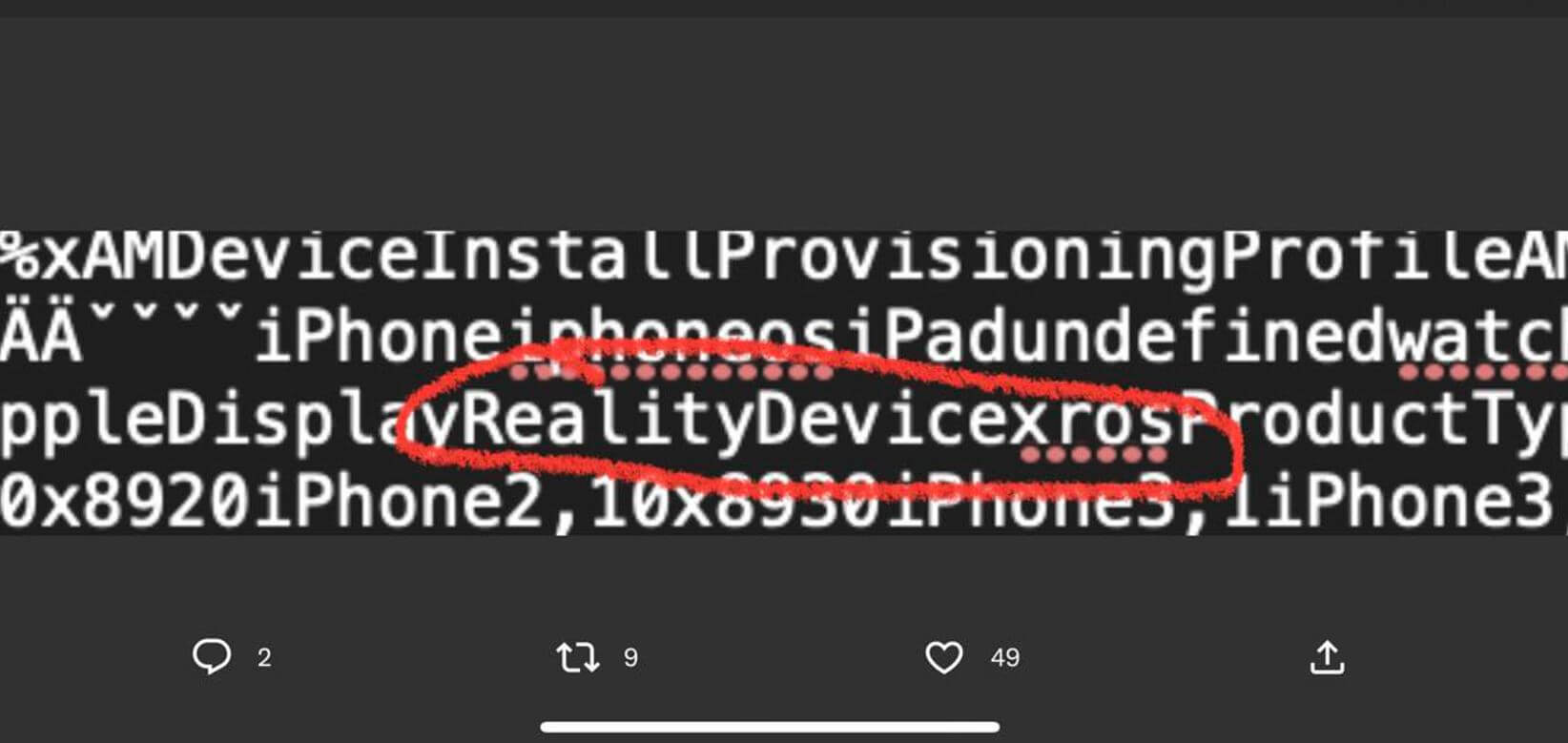
Приложение Apple Devices позволит управлять не только iPhone, но очками Apple
Интересно, что управлять с помощью этого приложения получится не только Айфонами или Айпадами, но и гарнитурой смешанной реальности, которую Apple представит в 2023 году. Один из пользователей нашел упоминания об xrOS и Reality OS в программном коде приложения Apple Devices. Есть все надежды на то, что устройство станет намного умнее и полезнее, нежели очки от Xiaomi.
Как скачать Apple Music на компьютер
На данный момент у новых программ уже есть страницы в Microsoft Store: приложения даже можно скачать на свой ПК и опробовать.
Обратите внимание, что скачать Apple Music на компьютер могут лишь обладатели Windows 11: в отличие от недавно вышедшего апдейта iCloud, новые утилиты от Apple нельзя установить на Windows 10 и более возрастные операционные системы.
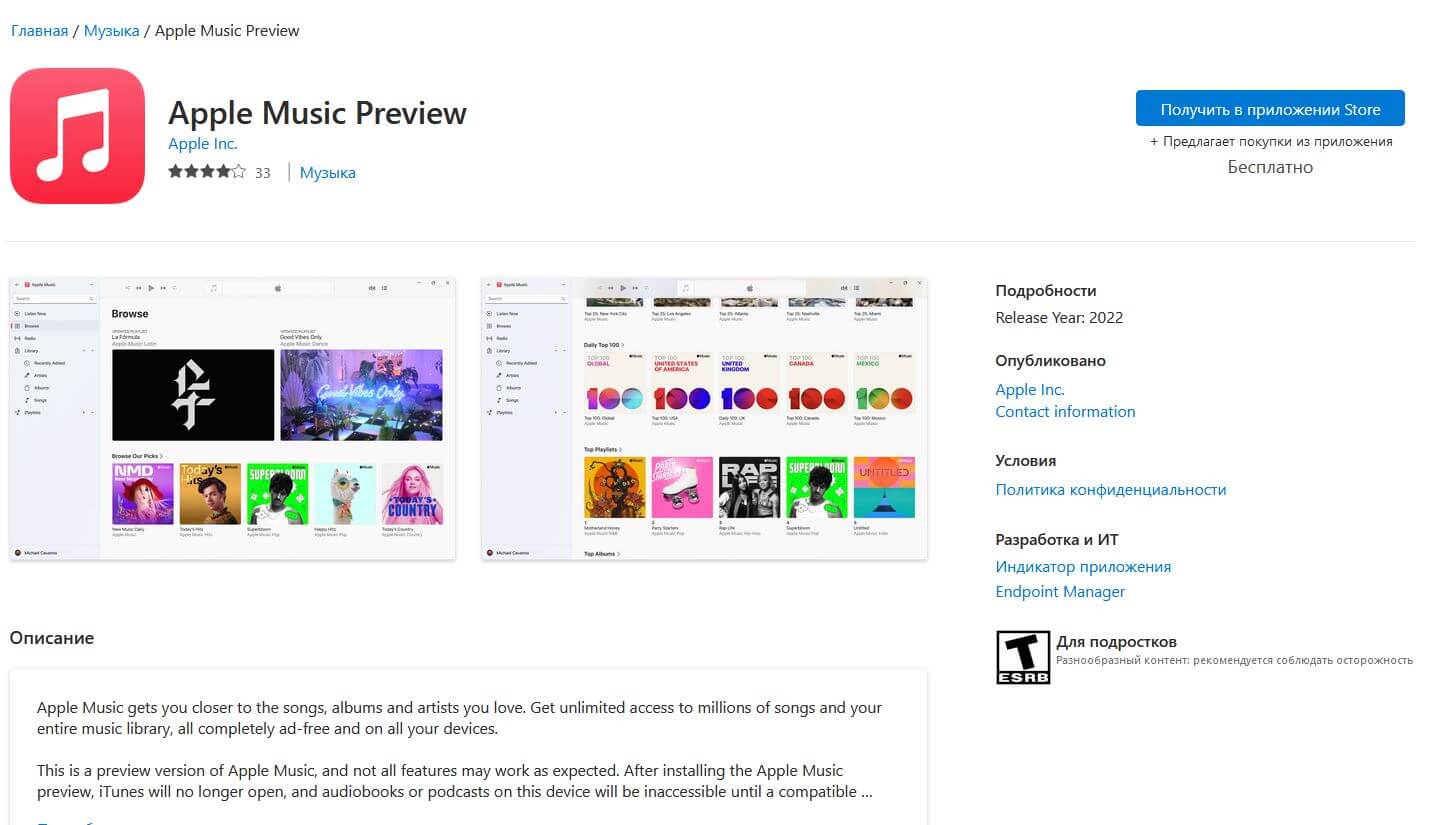
Apple Music для Windows 11 можно установить прямо сейчас
- Выберите нужное приложение и откройте ссылку.
- У вас откроется магазин приложений Microsoft в браузере: нажмите кнопку «Get in Store app».
- Затем эта же страница откроется в отдельном приложении.
- Нажмите «Получить» слева под ярлычком приложения.
- Дождитесь окончания установки.
К сожалению, чтобы воспользоваться приложениями, придется обновить Windows на компьютере: в описании указано, что минимальные системные требования — это Windows 11 версии 22621.0 и выше. Так что, даже если утилиты появятся на сайте Apple в открытом доступе, то установить ее на старую ОС не получится.
Источник: appleinsider.ru